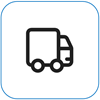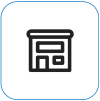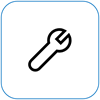Forzar un apagado y reiniciar tu Surface
Applies To
SurfaceSi tu Surface deja de responder o se bloquea, usa los siguientes métodos para forzar el apagado y luego reiníciela.
Sin embargo, ten en cuenta que, siempre que sea posible, debes apagar tu Surface de manera normal: Consulta Estados de energía de Surface para ver cómo realizar esta acción de manera normal.
Busca tu Surface
Busca los pasos que correspondan a tu modelo de Surface. Si no estás seguro, consulta Descubrir qué modelo de Surface tienes.
Modelos de Surface más recientes

Nota: Este vídeo solo está disponible en inglés.
Estas instrucciones se aplican a los siguientes modelos de Surface:
-
Surface Pro (5.ª generación) y posteriores, Surface Pro X (todos los modelos)
-
Surface Laptop (todos los modelos), Surface Laptop Studio (todos los modelos), Surface Laptop Go (todos los modelos)
-
Surface Go (todos los modelos)
-
Surface Studio (todos los modelos)
-
Surface Book 2 y versiones posteriores.
Si tienes uno de estos modelos de Surface, sigue estos pasos:
-
Mantén presionado el botón de encendido hasta que Surface se apague y reinicie y veas la pantalla del logotipo de Windows (unos 20 segundos) y, a continuación, suelta dicho botón.
-
Una vez reiniciado Surface, te recomendamos que obtengas las últimas actualizaciones para Surface y Windows, para asegurarte de que el dispositivo funciona al máximo rendimiento. Para obtener más información, consulta Descargar controladores y firmware para Surface.
Modelos anteriores de Surface

Nota: Este vídeo solo está disponible en inglés.
Estas instrucciones se aplican a los siguientes modelos de Surface:
-
Surface Pro, Surface Pro 2, Surface Pro 3, Surface Pro 4
-
Surface Book
-
Surface 2, Surface 3
-
Surface RT
Si tienes uno de estos modelos de Surface, sigue estos pasos:
-
Mantén presionados los botones de subir volumen y de encendido al mismo tiempo hasta que se apague la pantalla (durante unos 15 segundos) y luego suelta ambos botones. Puede que el logotipo de Surface parpadee en la pantalla, pero aun así continúa manteniendo presionados los botones al menos durante 15 segundos.
-
Después de soltar los botones, espera 10 segundos.
-
Presiona y suelta el botón de encendido para volver a encender Surface. Debería aparecer el logotipo de Surface.
Si tu Surface sigue sin responder
Hay un último paso que puedes dar. Si estos pasos no resuelven el problema, es posible que las opciones de servicio y soporte técnico estén disponibles para ayudarle.
Enviar a Microsoft Para preparar el dispositivo para el envío a Microsoft, puede imprimir una etiqueta de envío, comprobar la garantía de Microsoft y crear pedidos de servicio.
Buscar soporte técnico en persona Actualmente, China, Japón y el Reino Unidodisponen de soporte técnico en persona, que puede incluir la inspección profesional del hardware, la solución de problemas y la recuperación del sistema.
Reparación automática Si tiene experiencia técnica y tiene las herramientas adecuadas, Microsoft tiene una selección de componentes reemplazables y guías de servicio que le permiten realizar las reparaciones.
Nota: Si su Surface es un dispositivo empresarial (propiedad de una organización), consulte Opciones de servicio de Surface para Empresas y Educación. La disponibilidad puede estar limitada para algunos países o regiones, o productos.
Para obtener más información, vaya a Cómo obtener servicio o reparación para Surface.